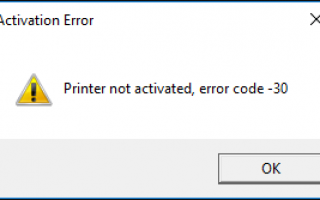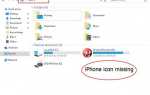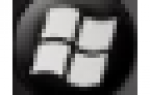Содержание
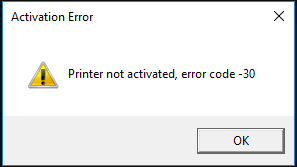
Вы видите эту ошибку, говоря «Принтер не активирован, код ошибки -30Выступает сейчас. Возможно, вы прикрепляете ВАЖНЫО файл к своему письму или, возможно, хотите сохранить свой файл в формате PDF на Adobe или в любой другой программе. Но это не удалось, и вместо этого появляется ошибка. Не расстраивайся. Вы МОЖНО Решите эту неприятную проблему легко самостоятельно.
Как исправить ошибку «Принтер не активирован, код ошибки -30»?
Эта проблема может быть вызвана разными причинами. В этом небольшом руководстве мы расскажем вам о простых простых решениях, которые помогут решить эту проблему. Возможно, вам не придется пробовать их все; просто пройдите вниз по списку, пока не решите проблему.
Решение 1. Предоставьте вашей учетной записи полный контроль над программой
Решение 2. Обновите драйвер принтера
Решение 3. Обновите систему Windows
Решение 1. Предоставьте вашей учетной записи полный контроль над программой
Если вы не предоставите своей учетной записи Полный доступ для запуска программы с правами администратора, это может привести к ошибке «Не активирован принтер». Выполните следующие действия, чтобы предоставить вашему аккаунту полный контроль над программой:
1) Если у вас есть ярлык программы на рабочем столе, щелкните правой кнопкой мыши значок ярлыка, а затем нажмите свойства. Если нет, перейдите в папку с вашей программой, щелкните ее правой кнопкой мыши и выберите свойства.
Вот пример использования Acrobat Reader Dc:
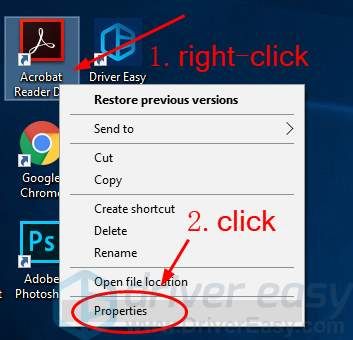
2) Выберите Безопасность панели, затем нажмите на свой аккаунт и редактировать.
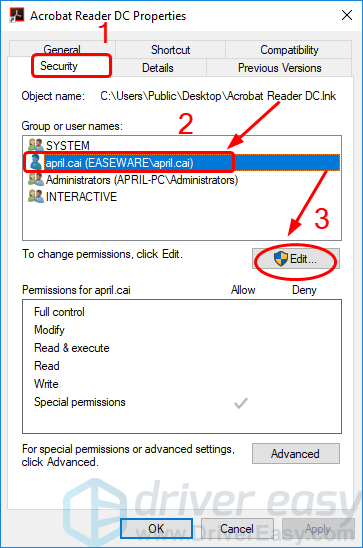
3) Снова выберите свою учетную запись. Затем отметьте галочкой Полный контроль. Нажмите Применить> ОК.
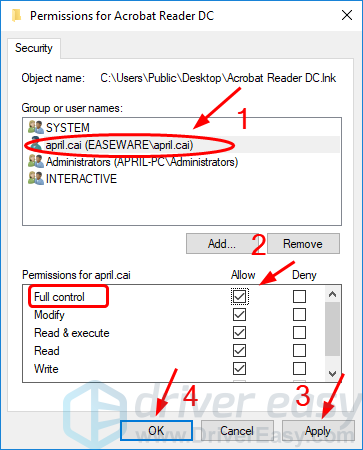
4) Продолжите предыдущую работу, чтобы увидеть, исчезла ли ошибка.
Решение 2. Обновите драйвер принтера
Ошибка принтера не активирована также, вероятно, из-за несовместимого, поврежденного или старого драйвера принтера. Вы можете легко решить эту проблему, обновив драйвер принтера.
Есть способы обновить драйвер принтера: вручную и автоматически.
Вариант 1 — вручную обновить драйвер принтера: Перейдите на веб-сайт производителя вашего принтера и найдите самый последний правильный драйвер для вашего принтера. Обязательно выберите единственный драйвер, совместимый с вашей версией Windows.
Вариант 2 — автоматически обновлять драйвер принтера — Если у вас нет времени, терпения или навыков работы с компьютером, чтобы обновить драйвер принтера вручную, вместо этого вы можете сделать это автоматически с Водитель Легко. Driver Easy автоматически распознает вашу систему и найдет правильный драйвер для вашего принтера и ваш вариант системы Windows, а также загрузит и правильно установит их:
1) Скачать и установите Driver Easy.
2) Запустите Driver Easy и нажмите кнопку Сканировать сейчас кнопка. Driver Easy проверит ваш компьютер и обнаружит проблемы с драйверами.
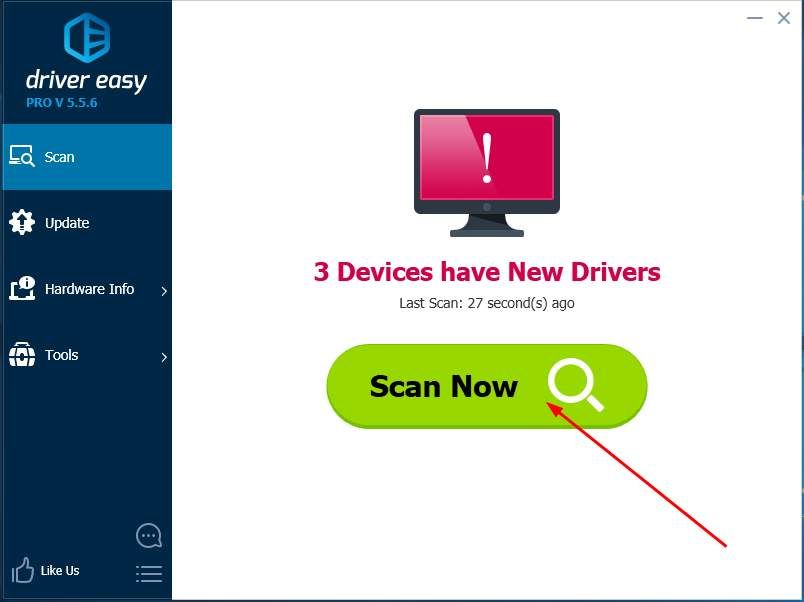
3) Нажмите Обновить кнопка рядом с помеченным драйвером принтера для автоматической загрузки и установки правильной версии этого драйвера (вы можете сделать это с помощью СВОБОДНО версия).
Или нажмите Обновить все для автоматической загрузки и установки правильной версии всех драйверов, которые отсутствуют или устарели в вашей системе. (Это требует профессионал версия с полной поддержкой и 30-дневной гарантией возврата денег. Вам будет предложено обновить, когда вы нажмете Обновить все.)
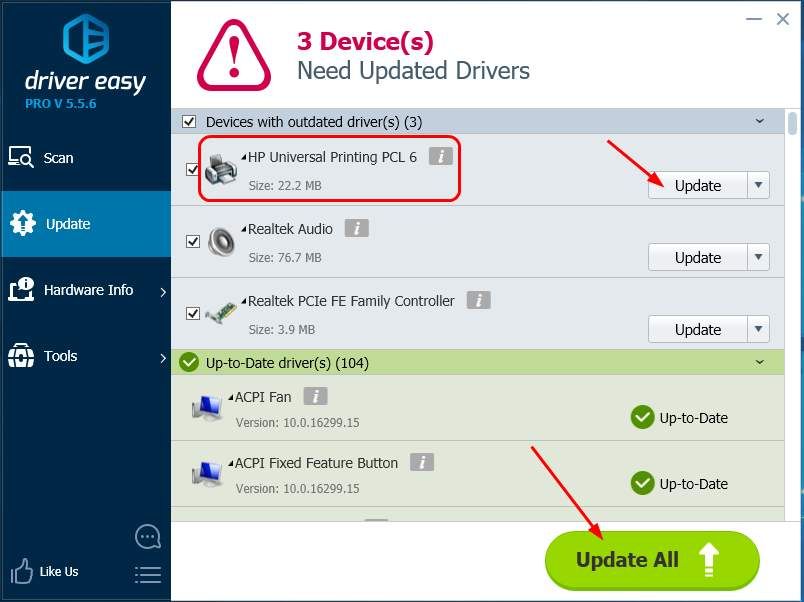
4) Перезагрузите компьютер и продолжите предыдущую работу, чтобы увидеть, исчезла ли ошибка.
Решение 3. Обновите систему Windows
Если есть какие-либо доступные обновления для вашей системы Windows, пожалуйста, установите их. Потому что обновление Windows может сделать ваш компьютер стабильным и безопасным. А также держите Windows подальше от непредвиденных ошибок, таких как неактивированный принтер, с которым вы столкнулись сейчас.
Следуйте инструкциям по обновлению вашей системы Windows:
Пользователи Windows 10
Пользователи Windows 7
Если вы используете Windows 10:
1) Тип Обновить в поле поиска от Пуск. Затем нажмите Проверьте наличие обновлений из результатов.
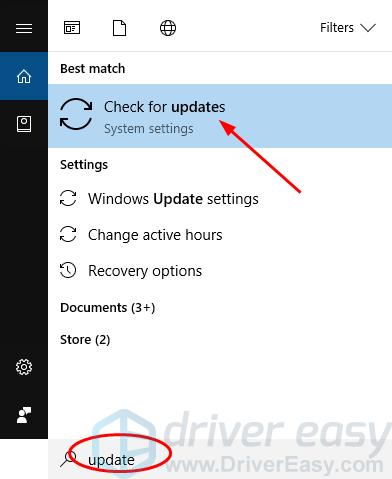
2) Нажмите Проверьте наличие обновлений.
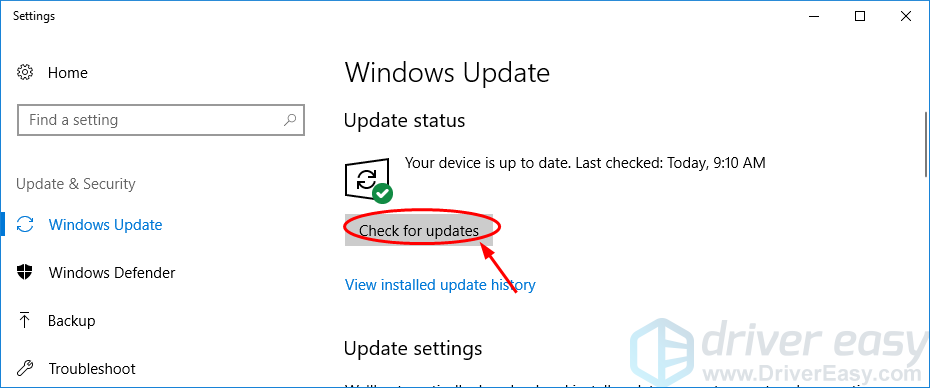
3) Windows должна проверить наличие обновлений и установить, обнаруживаются ли какие-либо доступные обновления автоматически.
4) Перезагрузите Windows 10 и продолжите предыдущую работу, чтобы увидеть, исчезла ли ошибка.
Если вы используете Windows 7:
1) Тип Обновить в поле поиска от Пуск. Затем нажмите Проверьте наличие обновлений.
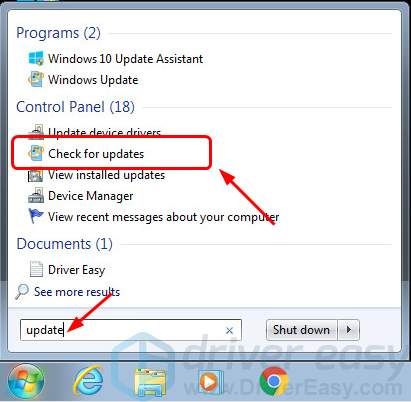
2) Нажмите Проверьте наличие обновлений.
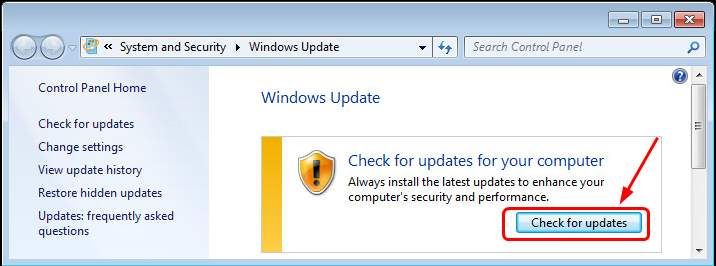
3) Windows должна автоматически проверить наличие обновлений. Если доступно какое-либо обновление, нажмите Установить обновления.
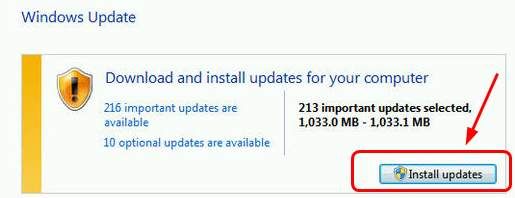
4) Перезагрузите Windows 7 и продолжите предыдущую работу, чтобы увидеть, исчезла ли ошибка.
Люди также ищут этот пост:
Принтер не активирован Код ошибки 20